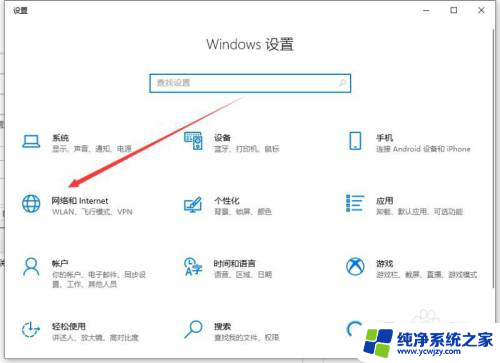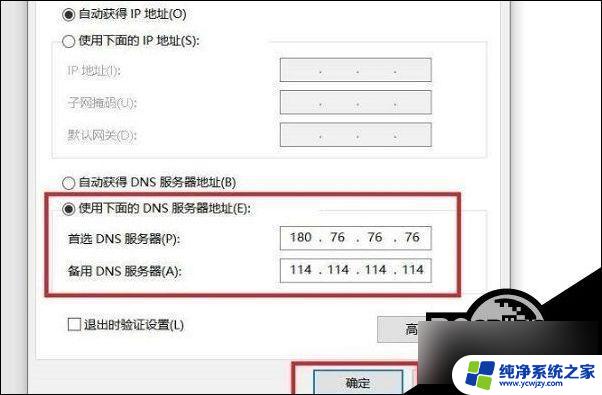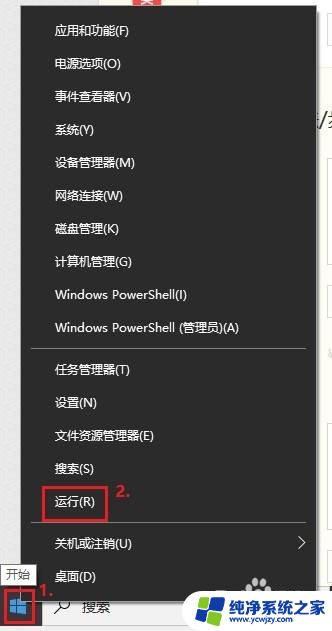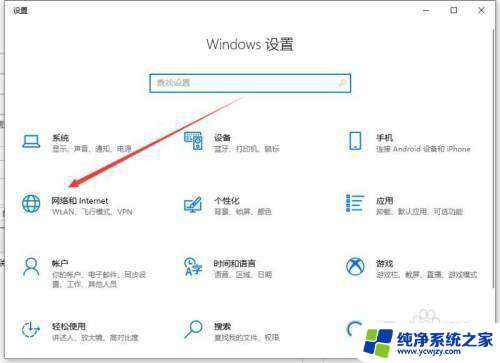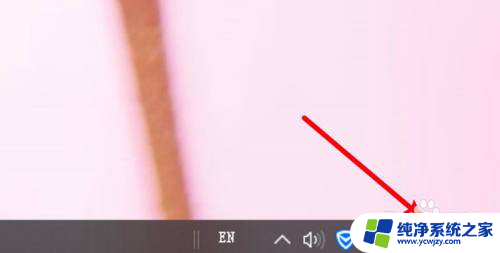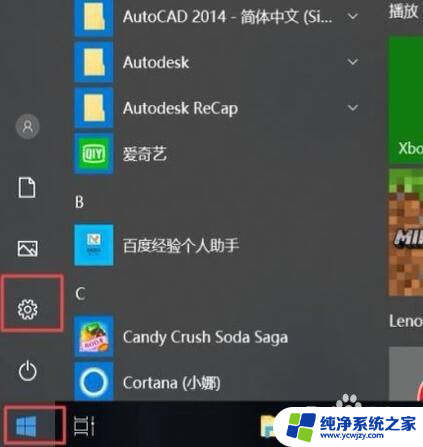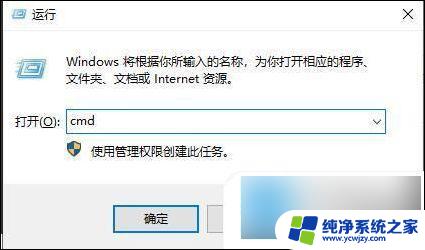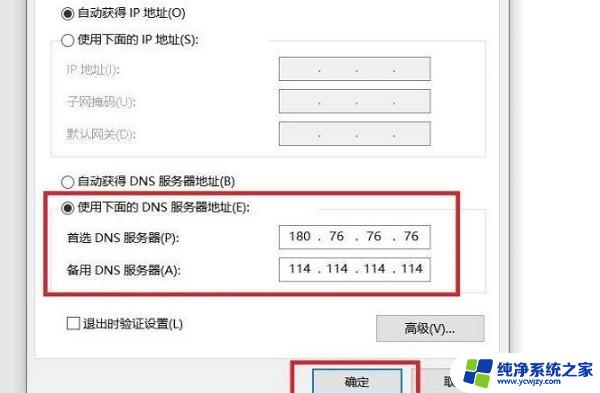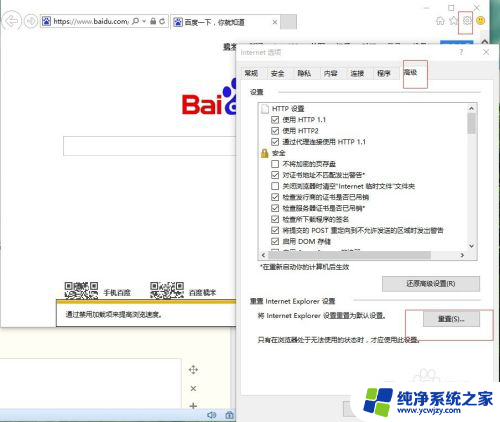win10 微信网络通 浏览器无法上网 win10微信能用但打不开网页怎么解决
在使用Win10系统时,有时候可能会遇到微信能够正常联网,但是却无法打开网页的情况,这种问题可能是由于网络设置或浏览器配置不正确所致。要解决这个问题,可以尝试重新设置网络连接或清除浏览器缓存,也可以尝试更换浏览器或更新系统版本。通过这些方法,相信可以帮助您解决Win10系统中微信无法上网的问题。
win10可以上微信但打不开网页怎么解决? 一、更换DNS中国电信:114.114.114.114;114.114.115.115
阿里:223.5.5.5;223.6.6.6
理论上常见的这种情况更换DNS就可以解决,可以登录微信QQ说明网络没问题。打不开网页说明域名未经过DNS解析成功解析。
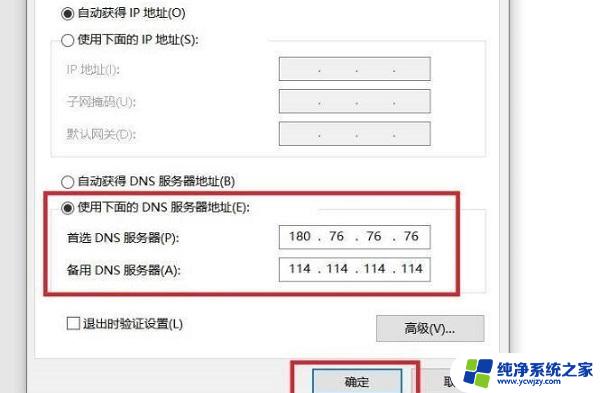
现在很多朋友的电脑都是连接WiFi网络的,IP和DNS服务器地址都是自动获取的,所以请关闭路由器等个30秒再重新启动。这样DNS服务器地址就刷新了。
二、清除DNS缓存按「windows键」,在W字母开头的排序中找到「Windwos系统」。右击「命令提示符」-「更多」-「以管理员身份运行」。
在DOS命令窗口输入「ipconfig /flushdns」,然后回车。
这个命令其实就是将缓存清空,系统会重新向上级路由/运营商请求DNS服务器自动分配。
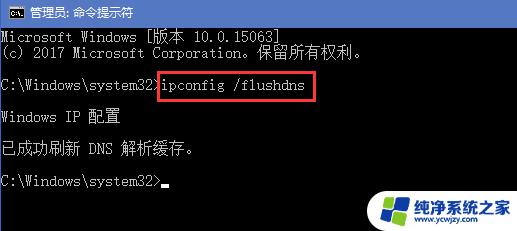
依然再命令提示符界面输入「netsh winsock reset」回车,这个命令主要是重新初始化网络环境。包括IP地址、DNS、网卡等等。需要注意,只不过这个命令输入后需要重启下电脑。
继续等待。
重启完成。
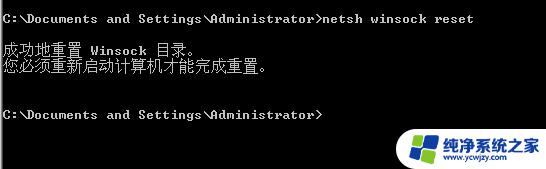
打开「腾讯管家」软件依次点击「工具箱」-「上网」-「网络修复」。
经过修复看看能不能解决。
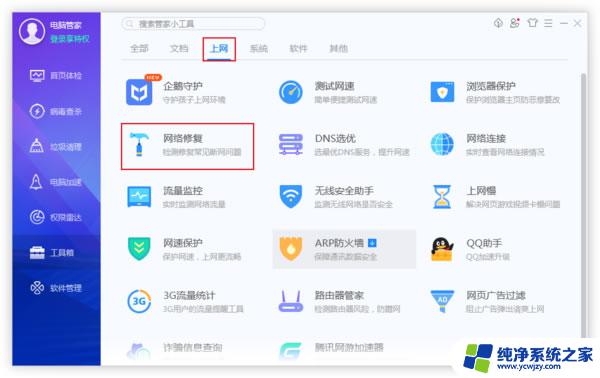
以上就是关于win10 微信网络通 浏览器无法上网的全部内容,有出现相同情况的用户可以按照以上方法来解决。